Anwendungsmuster und Entwicklungsstrategien für SQL Server auf Azure Virtual Machines
Gilt für:SQL Server auf Azure VM
Hinweis
Azure verfügt über zwei verschiedene Bereitstellungsmodelle für das Erstellen und Verwenden von Ressourcen: das Resource Manager-Modell und das klassische Bereitstellungsmodell. Dieser Artikel behandelt die Verwendung beider Modelle, Microsoft empfiehlt jedoch für die meisten neuen Bereitstellungen die Verwendung des Ressourcen-Manager-Modells.
Übersicht
Die Ermittlung des oder der richtigen Muster für die SQL Server-basierten Anwendungen in einer Azure-Umgebung ist eine wichtige Entwurfsentscheidung und erfordert ein solides Grundwissen über die Zusammenarbeit von SQL Server mit den einzelnen Infrastrukturkomponenten von Azure. Mit SQL Server in Azure-Infrastrukturdiensten können Sie Ihre unter Windows Server entwickelten vorhandenen SQL Server-Anwendungen problemlos auf virtuelle Computer (VMs) in Azure migrieren und dort verwalten und überwachen.
Das Ziel dieses Artikels ist, Lösungsarchitekten und Entwicklern eine Grundlage für gute Anwendungsarchitektur und deren Entwurf zu bieten, die sie bei der Migration der vorhandenen Anwendungen nach Azure sowie bei der Entwicklung neuer Anwendungen in Azure verfolgen können.
Für jedes Anwendungsmuster sind lokale Szenarios, die jeweilige Cloudlösung sowie entsprechende technische Empfehlungen verfügbar. Darüber hinaus behandelt der Artikel Azure-spezifische Entwicklungsstrategien für einen ordnungsgemäßen Entwurf Ihrer Anwendungen. Aufgrund der vielen möglichen Anwendungsmuster empfiehlt sich die sorgfältige Auswahl des geeignetsten Musters für die Anwendung und die Benutzer durch die Architekten und Entwickler.
Technische Mitwirkung: Luis Carlos Vargas Herring, Madhan Arumugam Ramakrishnan
Technische Redaktion: Corey Sanders, Drew McDaniel, Narayan Annamalai, Nir Mashkowski, Sanjay Mishra, Silvano Coriani, Stefan Schackow, Tim Hickey, Tim Wieman, Xin Jin
Einführung
Sie können viele Arten von Anwendungen mit n Ebenen entwickeln, indem Sie die Komponenten der unterschiedlichen Anwendungsebenen auf verschiedenen Computern und in verschiedene Komponenten unterteilen. Beispielsweise können Sie die Clientanwendung und Geschäftsregelkomponenten auf einem Computer, die Front-End-Webebene und die Komponenten der Datenzugriffsebene auf einem anderen Computer und eine Back-End-Datenbankebene auf einem weiteren Computer speichern. Diese Variante der Strukturierung hilft, die einzelnen Ebenen voneinander zu isolieren. Wenn Sie die Datenquelle ändern, müssen Sie die Client- oder Webanwendung nicht ändern, sondern nur die Komponenten der Datenzugriffsebene.
Eine typische n-Ebenen -Anwendung umfasst die Präsentationsebene, die Geschäftsebene und die Datenebene:
| Tarif | BESCHREIBUNG |
|---|---|
| Präsentation | Die Präsentationsebene (Webebene, Front-End-Ebene) ist die Ebene, auf der Benutzer mit einer Anwendung interagieren. |
| Geschäftlich | Die Geschäftsebene (mittlere Ebene) ist die Ebene, die von der Präsentations- und der Datenebene zur Kommunikation verwendet wird. Sie enthält die Hauptfunktionalität des Systems. |
| Daten | Die Datenebene ist im Grunde der Server, auf dem Daten einer Anwendung (z.B. ein Server mit SQL Server) gespeichert werden. |
Anwendungsebenen beschreiben die logische Gruppierung der Funktionen und Komponenten einer Anwendung. Außerdem beschreiben Ebenen die physische Verteilung der Funktionen und Komponenten über separate physische Server, Computer, Netzwerke oder Remotestandorte. Die Ebenen einer Anwendung können sich auf demselben physischen Computer (auf derselben Ebene) oder auf separaten Computern (n-Ebene) befinden, und die Komponenten in jeder Ebene kommunizieren mit Komponenten in anderen Ebenen über klar definierte Schnittstellen. Sie können sich den Begriff Ebene als Verweis auf physische Verteilungsmuster vorstellen, wie z. B. zwei Ebenen, drei Ebenen und n Ebenen. Ein Zwei-Ebenen-Anwendungsmuster enthält zwei Anwendungsebenen: Anwendungsserver und Datenbankserver. Die direkte Kommunikation erfolgt zwischen dem Anwendungsserver und dem Datenbankserver. Der Anwendungsserver enthält sowohl Webebenen- als auch Geschäftsebenenkomponenten. Beim Drei-Ebenen-Anwendungsmuster gibt es drei Anwendungsebenen: Webserver, Anwendungsserver, der die Geschäftslogikebene und/oder Geschäfts-Datenzugriffskomponenten enthält, und Datenbankserver. Die Kommunikation zwischen Webserver und Datenbankserver erfolgt über den Anwendungsserver. Ausführliche Informationen zu Anwendungsebenen und anderen Ebenen finden Sie unter Microsoft Application Architecture Guide (Leitfaden für Microsoft-Anwendungsarchitekturen).
Bevor Sie beginnen, diesen Artikel zu lesen, sollten Sie mit den grundlegenden Konzepten von SQL Server und Azure vertraut sein. Weitere Informationen finden Sie in der SQL Server-Onlinedokumentation, unter SQL Server auf Azure Virtual Machines und auf Azure.com.
Dieser Artikel beschreibt mehrere Anwendungsmuster, die für einfache Anwendungen ebenso wie für komplexe Unternehmensanwendungen geeignet sind. Bevor wir ausführlich auf die einzelnen Muster eingehen, wird empfohlen, dass Sie sich mit den verfügbaren Datenspeicherdiensten in Azure vertraut machen, z. B. Azure Storage, Azure SQL-Datenbank und SQL Server auf einem virtuellen Azure-Computer. Um die optimalen Entwurfsentscheidungen für Ihre Anwendung zu treffen, sollten Sie genau wissen, wann Sie welchen Speicherdienst verwenden sollten.
Entscheiden Sie sich in den folgenden Fällen für SQL Server auf Azure Virtual Machines:
Sie benötigen Kontrolle über SQL Server und Windows. Dies kann z. B. die SQL Server-Version, spezielle Hotfixes, Leistungskonfiguration usw. umfassen.
Sie benötigen vollständige Kompatibilität mit SQL Server, und Sie möchten vorhandene Anwendungen direkt nach Azure migrieren.
Sie möchten die Funktionen der Azure-Umgebung nutzen, die Azure SQL-Datenbank unterstützt jedoch nicht alle Features, die die Anwendung benötigt. Dies könnte die folgenden Bereiche umfassen:
- Datenbankgröße: Zum Zeitpunkt der Aktualisierung dieses Artikels unterstützt SQL-Datenbank eine Datenbank mit einer Datenmenge von bis zu 1 TB. Wenn die Anwendung mehr als 1TB an Daten erfordert, und Sie keine benutzerdefinierten Shardinglösungen implementieren möchten, sollten Sie SQL Server auf einem virtuellen Azure-Computer verwenden. Aktuelle Informationen finden Sie unter Scaling Out Azure SQL Database (Erweitern von Azure SQL-Datenbank), DTU-basierte Diensttarife und vCore service tiers, Azure Hybrid Benefit, and migration (vCore-Dienstebenen, Azure-Hybridvorteil und Migration).
- HIPAA-Konformität: Kunden und unabhängige Softwarehersteller (Independent Software Vendors, ISVs) können SQL Server auf virtuellen Azure-Computern anstelle von Azure SQL-Datenbank auswählen, da SQL Server auf einem virtuellen Azure-Computer durch das HIPAA Business Associate Agreement (BAA) abgedeckt ist. Weitere Informationen zur Konformität finden Sie unter Microsoft Azure Trust Center: Compliance.
- Features auf Instanzebene: Derzeit unterstützt SQL-Datenbank keine Funktionen, die sich außerhalb der Datenbank befinden (z. B. verknüpfte Server, Agent-Aufträge, FileStream, Service Broker usw.). Weitere Informationen finden Sie unter Azure SQL-Datenbank – allgemeine Einschränkungen und Leitlinien.
1 Ebene (einfach): Einzelner virtueller Computer
Bei diesem Anwendungsmuster stellen Sie die SQL Server-Anwendung und -Datenbank auf einem eigenständigen virtuellen Computer in Azure bereit. Derselbe virtuelle Computer enthält Ihre Client-/Webanwendung, die Geschäftskomponenten, die Datenzugriffsebene und den Datenbankserver. Präsentations-, Geschäfts- und Datenzugriffscode sind logisch getrennt, befinden sich jedoch physisch auf einem einzigen Servercomputer. Die meisten Kunden starten mit diesem Anwendungsmuster und skalieren anschließend auf, indem Sie ihrem System weitere Webrollen oder virtuelle Computer hinzufügen.
Dieses Anwendungsmuster eignet sich für folgende Situationen:
- Sie möchten eine einfache Migration zur Azure-Plattform ausführen, um zu prüfen, ob die Plattform die Anforderungen Ihrer Anwendung erfüllt.
- Sie möchten alle Anwendungsebenen auf demselben virtuellen Computer im gleichen Azure-Rechenzentrum behalten, um die Wartezeit zwischen den Ebenen zu reduzieren.
- Sie möchten schnell und für kurze Zeit Entwicklungs- und Testumgebungen bereitstellen.
- Sie möchten Belastungstests für unterschiedliche Workloadniveaus durchführen, gleichzeitig jedoch nicht ständig viele physische Computer warten.
Das folgende Diagramm zeigt ein einfaches lokales Szenario und die Bereitstellung einer Cloudlösung auf einem einzelnen virtuellen Computer in Azure.
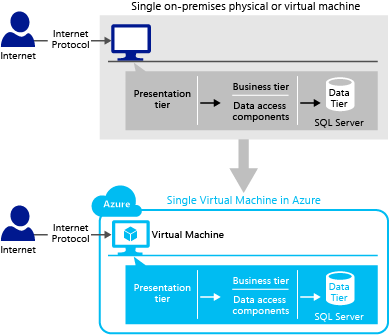
Durch das Bereitstellen der Geschäftsebene (Geschäftslogik- und Datenzugriffskomponenten) auf derselben physischen Ebene wie die Präsentationsebene können Sie die Anwendungsleistung steigern, es sei denn, Sie müssen eine separate Ebene aus Gründen der Skalierbarkeit oder Sicherheit verwenden.
Da dies gerade für den Anfang ein häufig verwendetes Muster ist, sollten Sie vielleicht den folgenden Artikel zur Migration lesen, um Daten auf Ihren virtuellen SQL Server-Computer zu verschieben: Migrationsleitfaden: SQL Server zu SQL Server auf Azure Virtual Machines.
3 Ebenen (einfach): Mehrere virtuelle Computer
Bei diesem Anwendungsmuster stellen Sie eine 3-Ebenen-Anwendung in Azure bereit, indem Sie jede Anwendungsebene auf einem anderen virtuellen Computer platzieren. Dies bietet eine flexible Umgebung für einfache Szenarios zur zentralen und horizontalen Hochkalierung. Wenn ein virtueller Computer die Client-/Webanwendung enthält, hostet ein anderer die Geschäftskomponenten und ein weiterer hostet den Datenbankserver.
Dieses Anwendungsmuster eignet sich für folgende Situationen:
- Sie möchten eine Migration komplexer Datenbankanwendungen nach Azure Virtual Machines durchführen.
- Sie möchten verschiedene Anwendungsebenen in unterschiedlichen Regionen hosten. Möglicherweise verfügen Sie beispielsweise über freigegebene Datenbanken, die für Berichtszwecke in mehreren Regionen bereitgestellt werden.
- Sie möchten Unternehmensanwendungen von lokalen virtualisierten Plattformen nach Azure Virtual Machines verschieben. Ausführliche Informationen zu Unternehmensanwendungen finden Sie unter What is an Enterprise Application(Was ist eine Unternehmensanwendung?; in englischer Sprache).
- Sie möchten schnell und für kurze Zeit Entwicklungs- und Testumgebungen bereitstellen.
- Sie möchten Belastungstests für unterschiedliche Workloadniveaus durchführen, gleichzeitig jedoch nicht ständig viele physische Computer warten.
Das folgende Diagramm veranschaulicht, wie Sie eine einfache 3-Ebenen-Anwendung in Azure platzieren können, indem Sie jede Anwendungsebene auf einem anderen virtuellen Computer speichern.
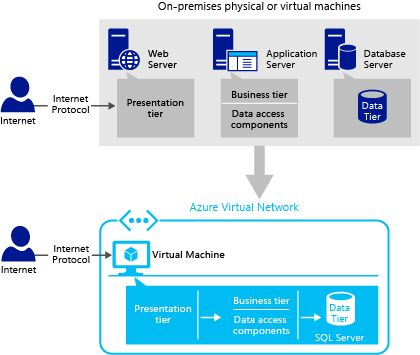
Bei diesem Anwendungsmuster gibt es nur einen virtuellen Computer auf jeder Ebene. Wenn Sie über mehrere virtuelle Computer in Azure verfügen, empfehlen wir, dass Sie ein virtuelles Netzwerk einrichten. Azure Virtual Network erstellt eine vertrauenswürdige Sicherheitsbegrenzung und erlaubt virtuellen Computern die Kommunikation untereinander über die private IP-Adresse. Darüber hinaus sollten Sie immer sicherstellen, dass alle Internetverbindungen nur auf der Präsentationsebene erfolgen. Wenn Sie dieses Anwendungsmuster befolgen, verwalten Sie die Netzwerksicherheitsgruppen-Regeln zum Steuern des Zugriffs. Weitere Informationen finden Sie unter Ermöglichen des externen Zugriffs auf einen virtuellen Computer über das Azure-Portal.
Im Diagramm kann es sich bei den Internetprotokollen um TCP, UDP, HTTP oder HTTPS handeln.
Hinweis
Das Einrichten eines virtuellen Netzwerks in Azure ist kostenlos. Allerdings wird das VPN-Gateway für die lokale Verbindung in Rechnung gestellt. Diese Kosten basieren auf dem Zeitraum, in dem die Verbindung bereitgestellt wird und verfügbar ist.
2 und 3 Ebenen mit horizontal hochskalierter Präsentationsebene
Bei diesem Anwendungsmuster stellen Sie eine 2- oder 3-Ebenen-Datenbankanwendung in Azure Virtual Machines bereit, indem Sie jede Anwendungsebene auf einem anderen virtuellen Computer platzieren. Darüber hinaus skalieren Sie die Präsentationsebene aufgrund erhöhter Volumen eingehender Clientanforderungen auf.
Dieses Anwendungsmuster eignet sich für folgende Situationen:
- Sie möchten Unternehmensanwendungen von lokalen virtualisierten Plattformen nach Azure Virtual Machines verschieben.
- Sie möchten die Präsentationsebene aufgrund erhöhter Volumen eingehender Clientanforderungen aufskalieren.
- Sie möchten schnell und für kurze Zeit Entwicklungs- und Testumgebungen bereitstellen.
- Sie möchten Belastungstests für unterschiedliche Workloadniveaus durchführen, gleichzeitig jedoch nicht ständig viele physische Computer warten.
- Sie möchten eine Infrastrukturumgebung nutzen, die bei Bedarf hoch- und herunterskaliert werden kann.
Das folgende Diagramm veranschaulicht, wie Sie die Anwendungsebenen auf mehreren virtuellen Computern in Azure platzieren können, indem Sie die Präsentationsebene aufgrund erhöhter Volumen eingehender Clientanforderungen horizontal hochskalieren. Wie Sie im Diagramm sehen können, ist der Azure Load Balancer für die Verteilung des Datenverkehrs auf mehrere virtuelle Computer sowie für die Bestimmung der Webserver zum Herstellen einer Verbindung verantwortlich. Durch mehrere Webserverinstanzen hinter einem Load Balancer wird die Hochverfügbarkeit der Präsentationsebene sichergestellt.
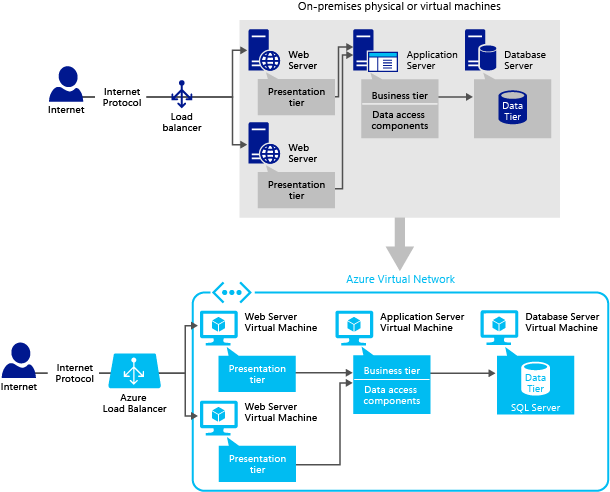
Bewährte Methoden für 2-Ebenen-, 3-Ebenen- oder n-Ebenen-Muster, die über mehrere virtuelle Computer auf einer Ebene verfügen
Es wird empfohlen, dass Sie die virtuellen Computer, die der gleichen Ebene angehören, im selben Clouddienst und in der gleichen Verfügbarkeitsgruppe platzieren. Platzieren Sie z.B. eine Gruppe von Webservern in Clouddienst1 und Verfügbarkeitsgruppe1 sowie eine Gruppe von Datenbankservern in Clouddienst2 und Verfügbarkeitsgruppe2. Durch eine Verfügbarkeitsgruppe in Azure können Sie Hochverfügbarkeitsknoten in separaten Fehler- und Upgradedomänen platzieren.
Um mehrere virtuelle Computerinstanzen einer Ebene zu nutzen, müssen Sie Azure Load Balancer zwischen den Anwendungsebenen konfigurieren. Um den Load Balancer für jede Ebene zu konfigurieren, erstellen Sie einen separaten Endpunkt mit Lastenausgleich auf jedem virtuellen Computer. Für eine bestimmte Ebene müssen Sie zuerst virtuelle Computer im selben Clouddienst erstellen. Dies stellt sicher, dass sie alle über die gleiche öffentliche virtuelle IP-Adresse verfügen. Als Nächstes erstellen Sie einen Endpunkt auf einem virtuellen Computer in dieser Ebene. Anschließend weisen Sie diesen Endpunkt für den Lastenausgleich den anderen virtuellen Computer in dieser Ebene zu. Durch das Erstellen einer Gruppe mit Lastenausgleich verteilen Sie den Datenverkehr auf mehrere virtuelle Computer und ermöglichen dem Load Balancer festzustellen, mit welchem Knoten eine Verbindung hergestellt werden soll, wenn ein Back-End-VM-Knoten einen Fehler verursacht. Durch mehrere Webserverinstanzen hinter einem Load Balancer wird beispielsweise die Hochverfügbarkeit der Präsentationsebene sichergestellt.
Darüber hinaus empfiehlt es sich als bewährte Methode, immer sicherzustellen, dass alle Internetverbindungen nur auf der Präsentationsebene erfolgen. Die Präsentationsebene greift auf die Geschäftsebene und die Geschäftsebene wiederum auf die Datenebene zu. Weitere Informationen darüber, wie Sie den Zugriff auf die Darstellungsschicht ermöglichen, finden Sie unter Ermöglichen des externen Zugriffs auf einen virtuellen Computer über das Azure-Portal.
Beachten Sie, dass der Load Balancer in Azure ähnlich wie Load Balancer in einer lokalen Umgebung funktioniert. Weitere Informationen finden Sie unter Lastenausgleich für Azure-Infrastrukturdienste.
Darüber hinaus wird empfohlen, dass Sie mithilfe von Azure Virtual Network ein privates Netzwerk für die virtuellen Computer einrichten. Dies ermöglicht diesen die Kommunikation untereinander über die private IP-Adresse. Weitere Informationen finden Sie unter Azure Virtual Network.
2 und 3 Ebenen mit horizontal hochskalierter Geschäftsebene
Bei diesem Anwendungsmuster stellen Sie in Azure Virtual Machines eine Datenbankanwendung mit 2 oder 3 Ebenen bereit, indem Sie jede Anwendungsebene auf einem anderen virtuellen Computer platzieren. Möglicherweise möchten Sie aufgrund der Komplexität der Anwendung die Anwendungsserverkomponenten darüber hinaus auf mehrere virtuelle Computer verteilen.
Dieses Anwendungsmuster eignet sich für folgende Situationen:
- Sie möchten Unternehmensanwendungen von lokalen virtualisierten Plattformen nach Azure Virtual Machines verschieben.
- Sie möchten aufgrund der Komplexität der Anwendung die Anwendungsserverkomponenten außerdem auf mehrere virtuelle Computer verteilen.
- Sie möchten lokale LOB-Anwendungen mit hohem Unternehmenslogikaufkommen nach Azure Virtual Machines verlagern. Bei LOB-Anwendungen (auch Branchenanwendungen oder Line-of-Business-Anwendungen) handelt es sich um eine Reihe von wichtigen Computeranwendungen für ein Unternehmen, wie z. B. Anwendungen zur Buchhaltung, Personalverwaltung (HR), Lohnbuchhaltung, Lieferkettenmanagement und Ressourcenplanung.
- Sie möchten schnell und für kurze Zeit Entwicklungs- und Testumgebungen bereitstellen.
- Sie möchten Belastungstests für unterschiedliche Workloadniveaus durchführen, gleichzeitig jedoch nicht ständig viele physische Computer warten.
- Sie möchten eine Infrastrukturumgebung nutzen, die bei Bedarf hoch- und herunterskaliert werden kann.
Das folgende Diagramm zeigt ein lokales Szenario und die zugehörige Cloudlösung. In diesem Szenario platzieren Sie die Anwendungsebenen auf mehreren virtuellen Computern in Azure durch horizontales Hochskalieren der Geschäftsebene, die die Geschäftslogikebene und Datenzugriffskomponenten enthält. Wie Sie im Diagramm sehen können, ist der Azure Load Balancer für die Verteilung des Datenverkehrs auf mehrere virtuelle Computer sowie für die Bestimmung der Webserver zum Herstellen einer Verbindung verantwortlich. Durch mehrere Anwendungsserverinstanzen hinter einem Load Balancer wird die Hochverfügbarkeit der Geschäftsebene sichergestellt. Weitere Informationen finden Sie unter Bewährte Methoden für 2-, 3- oder n-Ebenen-Anwendungsmuster mit mehreren virtuellen Computern auf einer Ebene.
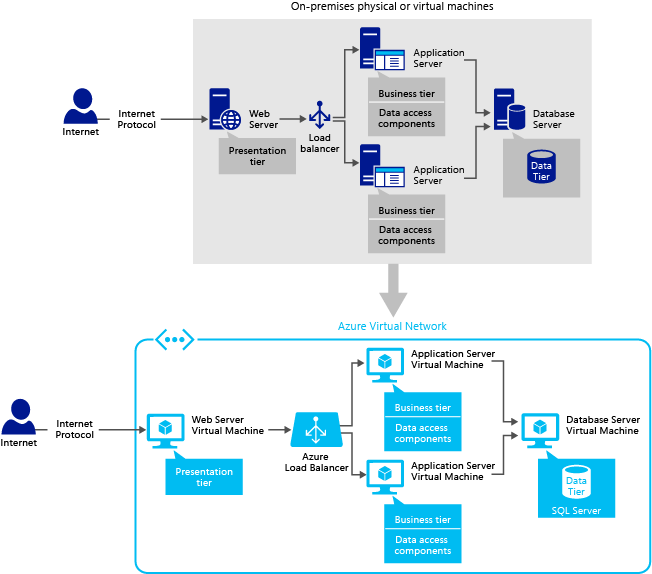
2 und 3 Ebenen mit horizontal hochskalierten Präsentations- und Geschäftsebenen sowie HADR
Bei diesem Anwendungsmuster stellen Sie in Azure Virtual Machines Datenbankanwendungen mit 2 oder 3 Ebenen bereit, indem Sie die Präsentationsebene (Webserver) und die Geschäftsebene (Anwendungsserver) auf mehrere virtuelle Computer verteilen. Darüber hinaus implementieren Sie Hochverfügbarkeits-und Notfallwiederherstellungslösungen für Ihre Datenbanken in Azure Virtual Machines.
Dieses Anwendungsmuster eignet sich für folgende Situationen:
- Sie möchten Unternehmensanwendungen von lokalen virtualisierten Plattformen nach Azure verschieben, indem Sie SQL Server-Funktionen für Hochverfügbarkeit und Notfallwiederherstellung implementieren.
- Sie möchten die Präsentations- und Geschäftsebene aufgrund erhöhter Volumen eingehender Clientanforderungen und der Komplexität Ihrer Anwendung aufskalieren.
- Sie möchten schnell und für kurze Zeit Entwicklungs- und Testumgebungen bereitstellen.
- Sie möchten Belastungstests für unterschiedliche Workloadniveaus durchführen, gleichzeitig jedoch nicht ständig viele physische Computer warten.
- Sie möchten eine Infrastrukturumgebung nutzen, die bei Bedarf hoch- und herunterskaliert werden kann.
Das folgende Diagramm zeigt ein lokales Szenario und die zugehörige Cloudlösung. In diesem Szenario skalieren Sie die Präsentations- und Geschäftsebenenkomponenten auf mehreren virtuellen Computern in Azure auf. Darüber hinaus implementieren Sie Hochverfügbarkeits-und Notfallwiederherstellungstechnologien (HADR) für SQL Server-Datenbanken in Azure.
Wenn Sie mehrere Kopien einer Anwendung auf unterschiedlichen virtuellen Computern ausführen, sollten Sie sicherstellen, dass Sie einen Load Balancer für deren Anforderungen untereinander implementieren. Bei mehreren virtuellen Computern müssen Sie sicherstellen, dass alle virtuellen Computer gleichzeitig ausgeführt werden und erreichbar sind. Wenn Sie einen Lastenausgleich konfigurieren, überwacht der Azure Load Balancer den Zustand der virtuellen Computer und leitet eingehende Aufrufe an die ordnungsgemäß funktionierenden virtuellen Computerknoten. Informationen zum Einrichten eines Lastenausgleichs für virtuelle Computer finden Sie unter Lastenausgleich für Azure-Infrastrukturdienste. Durch mehrere Anwendungs- und Webserverinstanzen hinter einem Load Balancer wird die Hochverfügbarkeit der Präsentations- und Geschäftsebene sichergestellt.
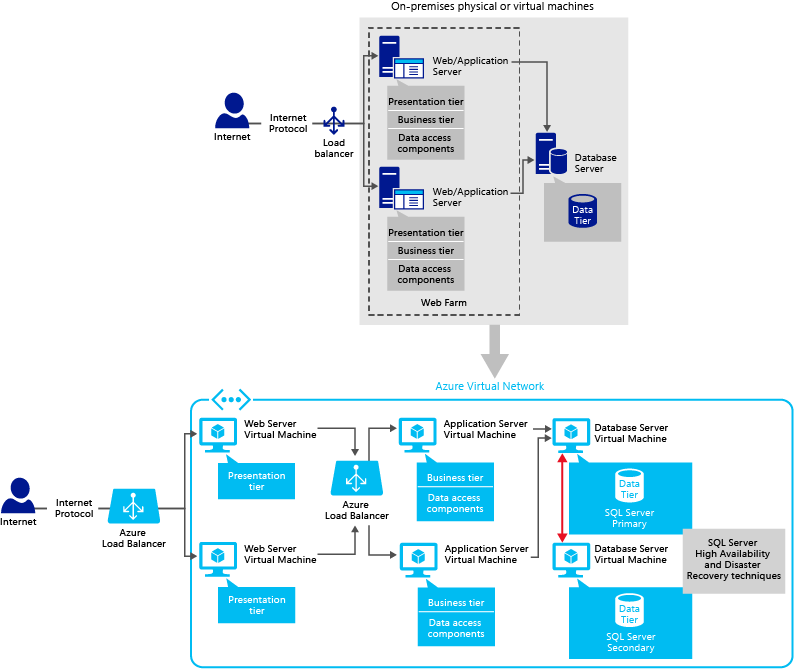
Bewährte Methoden für Anwendungsmuster, die SQL-HADR erfordern
Beim Einrichten von SQL Server-Hochverfügbarkeits- und Notfallwiederherstellungslösungen in Azure Virtual Machines ist das Einrichten eines virtuellen Netzwerks für die virtuellen Computer mit Azure Virtual Network unerlässlich. Virtuelle Computer in einem virtuellen Netzwerk verfügen auch nach einem Dienstausfall über eine stabile private IP-Adresse. Sie können somit die Aktualisierungszeit für die Auflösung von DNS-Namen vermeiden. Darüber hinaus ermöglicht das virtuelle Netzwerk es Ihnen, Ihr lokales Netzwerk auf Azure zu erweitern, und es erstellt eine vertrauenswürdige Sicherheitsgrenze. Wenn beispielsweise Ihre Anwendung Einschränkungen für die Unternehmensdomäne aufweist (z.B. Windows-Authentifizierung oder Active Directory), müssen Sie Azure Virtual Network einrichten.
Die meisten Kunden, die Produktionscode auf Azure ausführen, behalten sowohl primäre als auch sekundäre Replikate in Azure.
Ausführliche Informationen und Tutorials zu Hochverfügbarkeits- und Notfallwiederherstellungsmethoden finden Sie unter Hochverfügbarkeit und Notfallwiederherstellung für SQL Server auf virtuellen Azure-Computern.
2 und 3 Ebenen mit Azure Virtual Machines und Cloud Services
Bei diesem Anwendungsmuster stellen Sie eine Anwendung mit 2 oder 3 Ebenen in Azure bereit, indem Sie sowohl Azure Cloud Services (Web- und Workerrollen – Platform-as-a-Service, PaaS) als auch Azure Virtual Machines (Infrastructure-as-a-Service, IaaS) verwenden. Die Verwendung von Azure Cloud Services für die Präsentations-/Geschäftsebene und SQL Server in Azure Virtual Machines für die Datenebene bietet für die meisten in Azure ausgeführten Programme Vorteile. Der Grund dafür ist, dass eine Compute-Instanz in Cloud Services einfache Verwaltung, Bereitstellung, Überwachung und horizontale Hochskalierung bietet.
Über Cloud Services verwaltet Azure automatisch die Infrastruktur für Sie, indem es Routinewartungen durchführt, die Betriebssysteme patcht und eine Wiederherstellung nach Dienst- und Hardwarefehlern versucht. Wenn Ihre Anwendung horizontales Hochskalieren erfordert, stehen automatische und manuelle Skalierungsoptionen für das Clouddienstprojekt zur Verfügung, indem die Anzahl der Instanzen oder virtuellen Computern, die von der Anwendung verwendet werden, erhöht oder verringert wird. Darüber hinaus können Sie Visual Studio lokal zum Bereitstellen der Anwendung in einem Clouddienstprojekt in Azure verwenden.
Wenn Sie keine umfangreichen administrativen Aufgaben für die Präsentations-/Geschäftsebenen benötigen und Ihre Anwendung keine komplexen Softwarekonfigurationen oder Betriebssysteme erfordert, sollten Sie Azure Cloud Services verwenden. Wenn Azure SQL-Datenbank nicht alle benötigten Funktionen unterstützt, verwenden Sie für die Datenebene SQL Server auf einem virtuellen Azure-Computer. Die Ausführung einer Anwendung auf Azure Cloud Services und das Speichern von Daten in Azure Virtual Machines verbindet die Vorteile beider Dienste. Einen ausführlichen Vergleich finden Sie in diesem Thema im Abschnitt Vergleichen der Entwicklungsstrategien in Azure.
Bei diesem Anwendungsmuster enthält die Präsentationsebene eine Webrolle, bei der es sich um eine Cloud Services-Komponente handelt, die in der Azure-Ausführungsumgebung ausgeführt wird und die für die Programmierung von Webanwendungen (mit IIS- und ASP.NET-Unterstützung) angepasst ist. Die Geschäfts- oder Back-End-Ebene enthält eine Workerrolle, bei der es sich um eine Cloud Services-Komponente handelt, die in der Azure-Ausführungsumgebung ausgeführt wird, der allgemeinen Entwicklung dient und die Hintergrundprozesse für eine Webrolle ausführen kann. Die Datenbankebene befindet sich auf einem virtuellen SQL Server-Computer in Azure. Die Kommunikation zwischen der Präsentations- und der Datenbankebene erfolgt direkt oder über die Workerrollenkomponenten der Geschäftsebene.
Dieses Anwendungsmuster eignet sich für folgende Situationen:
- Sie möchten Unternehmensanwendungen von lokalen virtualisierten Plattformen nach Azure verschieben, indem Sie SQL Server-Funktionen für Hochverfügbarkeit und Notfallwiederherstellung implementieren.
- Sie möchten eine Infrastrukturumgebung nutzen, die bei Bedarf hoch- und herunterskaliert werden kann.
- Azure SQL-Datenbank unterstützt nicht alle Funktionen, die Ihre Anwendung oder Datenbank benötigt.
- Sie möchten Belastungstests für unterschiedliche Workloadniveaus durchführen, gleichzeitig jedoch nicht ständig viele physische Computer warten.
Das folgende Diagramm zeigt ein lokales Szenario und die zugehörige Cloudlösung. In diesem Szenario platzieren Sie die Präsentationsebene in Webrollen und die Geschäftsebene in Workerrollen, die Datenebene wird jedoch auf virtuelle Computer in Azure verlagert. Durch das Ausführen mehrerer Kopien der Präsentationsebene in verschiedenen Webrollen wird sichergestellt, dass ein Load Balancer für Anfragen zwischen diesen implementiert wird. Wenn Sie Azure Cloud Services mit Azure Virtual Machines kombinieren, sollten Sie ebenfalls Azure Virtual Network einzurichten. Durch Azure Virtual Networkverfügen Sie über stabile und permanente private IP-Adressen innerhalb desselben Clouddiensts in der Cloud. Nachdem Sie ein virtuelles Netzwerk für die virtuellen Computer und Clouddienste definiert haben, können diese mit der Kommunikation untereinander über die private IP-Adresse beginnen. Wenn Sie außerdem virtuelle Computer und Azure-Web- oder -Workerrollen in der gleichen Azure Virtual Network -Instanz ausführen, erhalten Sie zusätzlich geringe Latenz und höhere Verbindungssicherheit. Weitere Informationen finden Sie unter Was ist ein Clouddienst?.
Wie Sie im Diagramm sehen können, verteilt der Azure Load Balancer den Datenverkehr auf mehrere virtuelle Computer und legt fest, mit welchem Webserver oder Anwendungsserver eine Verbindung hergestellt wird. Durch mehrere Anwendungs- und Webserverinstanzen hinter einem Load Balancer wird die Hochverfügbarkeit der Präsentations- und Geschäftsebene sichergestellt. Weitere Informationen finden Sie unter Bewährte Methoden für Anwendungsmuster, die SQL-HADR erfordern.
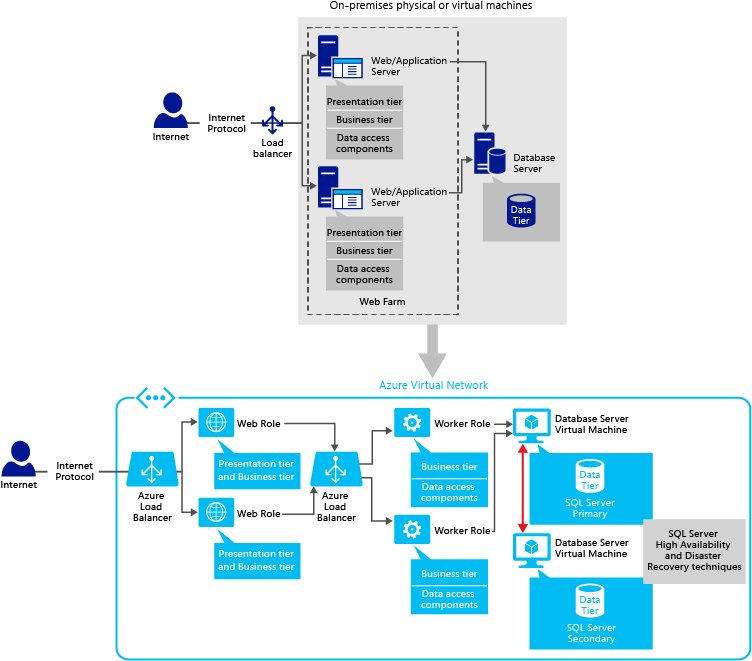
Ein anderer Ansatz zum Implementieren dieses Anwendungsmusters ist die Verwendung einer konsolidierten Webrolle mit sowohl Präsentations- als auch Geschäftsebenenkomponenten wie im folgenden Diagramm dargestellt. Dieses Anwendungsmuster eignet sich für Anwendungen, die zustandsbehaftetes Design erfordern. Da Azure zustandslose Serverknoten für Web-und Workerrollen bereitstellt, empfiehlt es sich, mithilfe einer der folgenden Technologien eine Logik zum Speichern des Sitzungszustands zu implementieren: Azure Caching, Azure Table Storage oder Azure SQL-Datenbank.
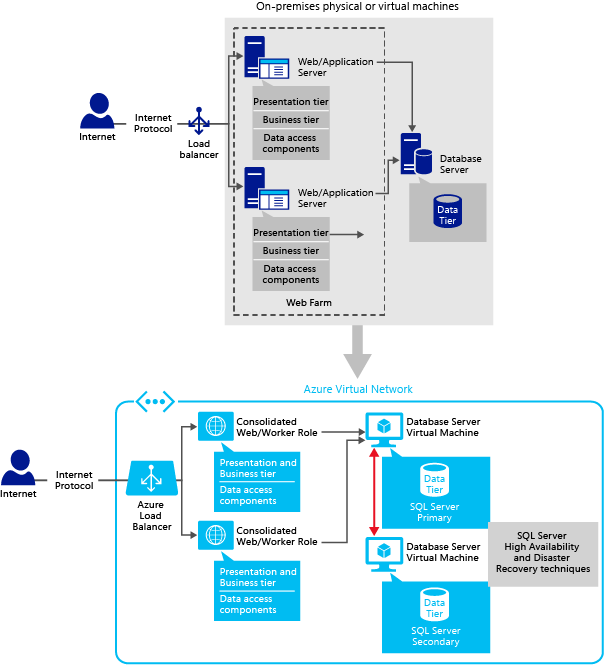
Muster mit Azure Virtual Machines, Azure SQL-Datenbank und Azure App Service (Web-Apps)
Das primäre Ziel dieses Anwendungsmusters ist, aufzuzeigen, wie Sie Azure-IaaS-Komponenten mit Azure-PaaS-Komponenten in Ihrer Lösung kombinieren können. Dieses Muster konzentriert sich auf Azure SQL-Datenbank für relationale Datenspeicher. Es umfasst keine SQL Server auf virtuellen Azure-Computern, die Teil des Azure-IaaS-Angebots sind.
Bei diesem Anwendungsmuster stellen Sie eine Datenbankanwendung in Azure bereit, indem Sie die Präsentations- und Geschäftsebenen auf demselben virtuellen Computer platzieren und den Zugriff auf eine Datenbank auf Azure SQL-Datenbank-Servern ermöglichen. Sie können die Präsentationsebene mit herkömmlichen IIS-basierten Weblösungen implementieren. Sie können auch eine kombinierte Präsentations- und Geschäftsebene mit Azure App Service implementieren.
Dieses Anwendungsmuster eignet sich für folgende Situationen:
- Sie verfügen bereits über einen vorhandenen, in Azure konfigurierten SQL-Datenbank-Server, und Sie möchten Ihre Anwendung schnell testen.
- Sie möchten die Funktionen der Azure-Umgebung testen.
- Sie möchten schnell und für kurze Zeit Entwicklungs- und Testumgebungen bereitstellen.
- Ihre Geschäftslogik- und Datenzugriffskomponenten können eigenständig in einer Webanwendung vorliegen.
Das folgende Diagramm zeigt ein lokales Szenario und die zugehörige Cloudlösung. In diesem Szenario platzieren Sie die Anwendungsebenen auf einem einzelnen virtuellen Computer in Azure und greifen auf Daten in einer Azure SQL-Datenbank zu.
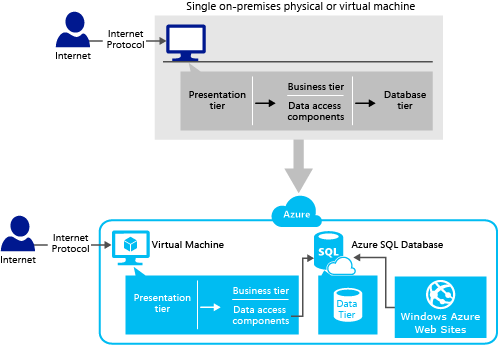
Wenn Sie eine kombinierte Web- und Anwendungsebene mithilfe von Azure-Web-Apps implementieren, empfehlen wir, dass Sie die mittlere Ebene oder Anwendungsebene als Dynamic Link Libraries (DLLs) im Kontext einer Webanwendung beibehalten.
Lesen Sie außerdem die Empfehlungen im Abschnitt Vergleichen von Webentwicklungsstrategien in Azure am Ende dieses Artikels, um mehr über Programmiertechniken zu erfahren.
n-Ebenen-Hybridanwendungsmuster
Beim n-Ebenen-Hybridanwendungsmuster implementieren Sie Ihre Anwendung auf mehreren Ebenen zwischen lokaler Verteilung und Azure. Aus diesem Grund erstellen Sie ein flexibles und wiederverwendbares Hybridsystem, das Sie ändern oder dem Sie bestimmte Ebenen hinzufügen können, ohne die anderen Ebenen zu ändern. Um Ihr Unternehmensnetzwerk auf die Cloud zu erweitern, verwenden Sie den Azure Virtual Network -Dienst.
Dieses Hybridanwendungsmuster eignet sich für folgende Situationen:
- Sie möchten Anwendungen erstellen, die teilweise in der Cloud und teilweise lokal ausgeführt werden.
- Sie möchten einige oder alle Elemente einer vorhandenen lokalen Anwendung in die Cloud migrieren.
- Sie möchten Unternehmensanwendungen von lokalen virtualisierten Plattformen nach Azure verschieben.
- Sie möchten eine Infrastrukturumgebung nutzen, die bei Bedarf hoch- und herunterskaliert werden kann.
- Sie möchten schnell und für kurze Zeit Entwicklungs- und Testumgebungen bereitstellen.
- Sie suchen eine kostengünstige Möglichkeit, Sicherungen von Unternehmensdatenbank-Anwendungen zu erstellen.
Das folgende Diagramm zeigt ein n-Ebenen-Hybridanwendungsmuster, das sich lokal und auf Azure erstreckt. Wie im Diagramm dargestellt, umfasst die lokale Infrastruktur Active Directory Domain Services-Domänencontroller für die Benutzerauthentifizierung und -autorisierung. Beachten Sie, dass das Diagramm ein Szenario veranschaulicht, in dem sich einige Teile der Datenebene in einem lokalen Rechenzentrum befinden, wohingegen sich andere Teile der Datenebene in Azure befinden. Je nach den Anforderungen Ihrer Anwendung können Sie mehrere Hybridszenarios implementieren. Sie können z. B. die Präsentations- und Geschäftsebene in einer lokalen Umgebung belassen, die Datenebene jedoch nach Azure verlagern.
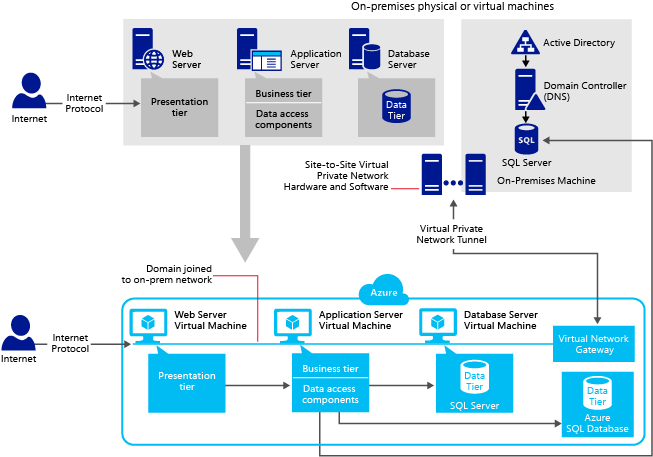
In Azure können Sie Microsoft Entra ID (früher Azure Active Directory) für das Identity & Access Management verwenden oder eine vorhandene lokales Active Directory in Microsoft Entra ID integrieren. Wie im Diagramm dargestellt, können die Geschäftsebenenkomponenten bei mehreren Datenquellen authentifizieren, einschließlich: SQL Server iauf Azure VMs über eine private interne IP-Adresse, auf einen lokalen SQL Server über Azure Virtual Network oder auf eine Azure SQL-Datenbank über .NET Framework-Datenanbietertechnologien. In diesem Diagramm ist die Azure SQL-Datenbank ein optionaler Datenspeicherdienst.
Beim n-Ebenen-Hybridanwendungsmuster können Sie den folgenden Workflow in der angegebenen Reihenfolge implementieren:
Identifizieren Sie Unternehmensdatenbank-Anwendungen, die mit dem Microsoft Assessment and Planning (MAP) Toolkit(in englischer Sprache) in die Cloud verschoben werden müssen. Das MAP-Toolkit erfasst Bestands-und Leistungsdaten von Computern, die Sie für die Virtualisierung in Betracht ziehen, und stellt Empfehlungen für die Kapazitäts- und Bewertungsplanung bereit.
Planen Sie die erforderlichen Ressourcen und die Konfiguration in der Azure-Plattform, z. B. Speicherkonten und virtuelle Computer.
Richten Sie die Netzwerkkonnektivität zwischen dem lokalen Unternehmensnetzwerk und Azure Virtual Networkein. Um die Verbindung zwischen dem lokalen Unternehmensnetzwerk und einem virtuellen Computer in Azure einzurichten, verwenden Sie eine der beiden folgenden Methoden:
Stellen Sie eine Verbindung zwischen lokalem Netzwerk und Azure über öffentliche Endpunkte auf einem virtuellen Computer in Azure her. Diese Methode bietet eine einfache Einrichtung und ermöglicht es Ihnen, SQL Server-Authentifizierung auf dem virtuellen Computer zu verwenden. Darüber hinaus richten Sie Ihre Netzwerksicherheitsgruppen-Regeln zum Steuern des öffentlichen Datenverkehrs zum virtuellen Computer ein. Weitere Informationen finden Sie unter Ermöglichen des externen Zugriffs auf einen virtuellen Computer über das Azure-Portal.
Stellen Sie eine Verbindung zwischen lokalem Netzwerk und Azure über Azure-VPN-Tunnel her. Diese Methode ermöglicht Ihnen die Erweiterung von Domänenrichtlinien auf einen virtuellen Computer in Azure. Darüber hinaus können Sie Firewallregeln einrichten und Windows-Authentifizierung auf Ihrem virtuellen Computer verwenden. Zurzeit unterstützt Azure sichere Standort-zu-Standort-VPN- und Punkt-zu-Standort-VPN-Verbindungen:
- Mit einer sicheren Standort-zu-Standort-Verbindung können Sie die Netzwerkkonnektivität zwischen Ihrem lokalen Netzwerk und dem virtuellen Netzwerk in Azure herstellen. Dies wird für die Verbindung Ihrer lokalen Rechenzentrumsumgebung mit Azure empfohlen.
- Mit einer sicheren Punkt-zu-Standort-Verbindung können Sie die Netzwerkkonnektivität zwischen Ihrem virtuellen Netzwerk in Azure und einzelnen Computern an beliebigen Standorten herstellen. Dies wird hauptsächlich für Entwicklungs- und Testzwecke empfohlen.
Weitere Informationen zum Herstellen einer Verbindung mit SQL Server in Azure finden Sie unter Herstellen einer Verbindung mit einem virtuellen SQL Server-Computer in Azure.
Richten Sie geplante Aufträge und Warnungen ein, die lokale Daten auf einem Datenträger eines virtuellen Computers in Azure sichern. Weitere Informationen finden Sie unter SQL Server-Sicherung und -Wiederherstellung mit Azure Blob Storage und unter Sicherung und Wiederherstellung für SQL Server in Azure Virtual Machines.
Abhängig von den Anforderungen Ihrer Anwendung können Sie eines der folgenden drei gängigen Szenarios implementieren:
- Sie können Ihren Webserver, den Anwendungsserver und weniger wichtige Daten auf einem Datenbankserver in Azure und die vertraulichen Daten lokal speichern.
- Sie können den Webserver und Anwendungsserver lokal und den Datenbankserver auf einem virtuellen Computer in Azure ausführen.
- Sie können den Datenbankserver, den Webserver und den Anwendungsserver lokal ausführen und Datenbankreplikate auf virtuellen Computern in Azure speichern. Diese Einstellung ermöglicht dem lokalen Webserver oder Anwendungen zur Berichtserstellung den Zugriff auf die Datenbankreplikate in Azure. Aus diesem Grund können Sie mit einer lokalen Datenbank geringere Workloads erzielen. Es wird empfohlen, dass Sie dieses Szenario bei hohen Leseworkloads und zu Entwicklungszwecken implementieren. Informationen zum Erstellen von Datenbankreplikaten in Azure finden Sie in „Always On-Verfügbarkeitsgruppen“ unter Hochverfügbarkeit und Notfallwiederherstellung für SQL Server auf Azure-VMs.
Vergleichen von Webentwicklungsstrategien in Azure
Zum Implementieren und Bereitstellen einer SQL Server-basierten Anwendung mit mehreren Ebenen in Azure können Sie eine der zwei folgenden Programmiermethoden verwenden:
- Richten Sie einen herkömmlichen Webserver (IIS – Internet Information Services) in Azure ein, und greifen Sie auf SQL Server-Datenbanken in Azure Virtual Machines zu.
- Implementieren und Sie einen Clouddienst in Azure, und stellen Sie ihn bereit. Stellen Sie dann sicher, dass dieser Clouddienst auf Datenbanken von SQL Server auf Azure Virtual Machines zugreifen kann. Ein Clouddienst kann mehrere Web- und Workerrollen enthalten.
Die folgende Tabelle enthält einen Vergleich der herkömmlichen Webentwicklung mit Azure Cloud Services und Azure-Web-Apps in Bezug auf SQL Server auf Azure Virtual Machines. Die Tabelle umfasst Azure-Web-Apps, da es möglich ist, SQL Server auf einem virtuellen Azure-Computer als Datenquelle für Azure-Web-Apps über die öffentliche virtuelle IP-Adresse oder den DNS-Namen zu verwenden.
| Herkömmliche Webentwicklung auf virtuellen Azure-Computern | Clouddienste in Azure | Webhosting mit Azure-Web-Apps | |
|---|---|---|---|
| Anwendungsmigration von lokalen Standorten | Vorhandene Anwendungen ohne Änderungen | Anwendungen benötigen Web-und Workerrollen. | Vorhandene Anwendungen ohne Änderungen, die aber für eigenständige Webanwendungen geeignet sind und Webdienste, die eine schnelle Skalierbarkeit erfordern |
| Entwicklung und Bereitstellung | Visual Studio, WebMatrix, Visual Web Developer, WebDeploy, FTP, TFS, IIS-Manager, PowerShell | Visual Studio, Azure SDK, TFS, PowerShell Jeder Clouddienst hat zwei Umgebungen, in denen Sie das Dienstpaket und die Konfiguration bereitstellen können: Staging und Produktion. Sie können einen Clouddienst in der Stagingumgebung bereitstellen, um sie zu testen, bevor Sie sie in die Produktionsumgebung überführen. | Visual Studio, WebMatrix, Visual Web Developer, FTP, GIT, BitBucket, CodePlex, DropBox, GitHub, Mercurial, TFS, Web Deploy, PowerShell. |
| Verwaltung und Einrichtung | Sie sind verantwortlich für administrative Aufgaben der Anwendung, Daten, Firewallregeln, das virtuelle Netzwerks und das Betriebssystem. | Sie sind verantwortlich für administrative Aufgaben der Anwendung, Daten, Firewallregeln und das virtuelle Netzwerks. | Sie sind nur verantwortlich für administrative Aufgaben der Anwendung und Daten. |
| Hochverfügbarkeit und Notfallwiederherstellung (HADR) | Es wird empfohlen, virtuelle Computer in derselben Verfügbarkeitsgruppe und im selben Clouddienst zu platzieren. Durch das Speichern der virtuellen Computer in derselben Verfügbarkeitsgruppe kann Azure die Hochverfügbarkeitsknoten in separaten Fehler- und Upgradedomänen platzieren. Auf ähnliche Weise ermöglicht das Speichern der virtuellen Computer im selben Clouddienst den Lastenausgleich, und die virtuellen Computer können direkt über das lokale Netzwerk innerhalb eines Azure-Rechenzentrums miteinander kommunizieren. Sie sind verantwortlich für die Implementierung einer Hochverfügbarkeits- und Notfallwiederherstellungslösung für SQL Server auf Azure Virtual Machines, um Ausfallzeiten zu vermeiden. Informationen zu unterstützten HADR-Technologien finden Sie unter Hochverfügbarkeit und Notfallwiederherstellung für SQL Server auf Azure Virtual Machines. Sie sind für das Sichern der eigenen Daten und Anwendung verantwortlich. Azure kann Ihre virtuellen Computer verschieben, wenn der Hostcomputer im Rechenzentrum aufgrund von Hardwareproblemen fehlschlägt. Darüber hinaus gibt es möglicherweise geplante Ausfallzeiten Ihres virtuellen Computers, wenn der Hostcomputer mit Sicherheits- oder Softwareupdates aktualisiert wird. Daher empfehlen wir, dass Sie mindestens zwei virtuelle Computer in jeder Anwendungsebene betreiben, um die kontinuierliche Verfügbarkeit sicherzustellen. Azure bietet keine SLA für einen einzelnen virtuellen Computer. |
Azure kümmert sich um die Fehler, die durch die zugrunde liegende Hardware oder das Betriebssystem auftreten. Es wird empfohlen, dass Sie mehrere Instanzen einer Web- oder Workerrolle implementieren, um die Hochverfügbarkeit Ihrer Anwendung sicherzustellen. Weitere Informationen finden Sie unter SLAs für Clouddienste, virtuelle Computer und virtuelle Netzwerke. Sie sind für das Sichern der eigenen Daten und Anwendung verantwortlich. Bei Datenbanken, die sich in einer SQL Server-Datenbank auf einem virtuellen Azure-Computer befinden, sind Sie verantwortlich für die Implementierung einer Lösung für Hochverfügbarkeit und Notfallwiederherstellung, um Ausfallzeiten zu vermeiden. Unterstützte HADR-Technologien finden Sie unter Hohe Verfügbarkeit und Notfallwiederherstellung für SQL Server auf virtuellen Azure-Computern. SQL Server-Datenbankspiegelung: Verwenden Sie dieses Feature mit Azure Cloud Services (Web-/Workerrollen). Virtuelle SQL Server-Computer und ein Clouddienstprojekt können sich im selben virtuellen Azure-Netzwerk befinden. Wenn sich der virtuelle SQL Server-Computer nicht im gleichen virtuellen Netzwerk befindet, müssen Sie einen SQL Server-Alias zum Weiterleiten der Kommunikation an die SQL Server-Instanz erstellen. Darüber hinaus muss der Aliasname mit dem SQL Server-Namen übereinstimmen. |
Hochverfügbarkeit wird von Azure-Workerrollen, von Azure Blob Storage und von der Azure SQL-Datenbank geerbt. Beispielsweise werden drei Replikate aller Blob-, Tabellen- und Warteschlangendaten von Azure Storage gespeichert. Zu jedem Zeitpunkt speichert Azure SQL-Datenbank drei Replikate der ausgeführten Daten – ein primäres Replikat und zwei sekundäre Replikate. Weitere Informationen finden Sie unter Azure Storage und Azure SQL-Datenbank. Wenn Sie SQL Server auf einem virtuellen Azure-Computer als Datenquelle für Azure-Web-Apps verwenden, sollten Sie bedenken, dass Azure-Web-Apps keine Unterstützung für Azure Virtual Network bieten. Das heißt, dass alle Verbindungen zwischen Azure-Web-Apps und virtuellen Computern mit SQL Server in Azure öffentliche Endpunkte von virtuellen Computern durchlaufen. Dadurch könnten einige Einschränkungen für Hochverfügbarkeits- und Notfallwiederherstellungsszenarios entstehen. So kann beispielsweise die Clientanwendung in Azure-Web-Apps, die eine Verbindung mit dem virtuellen Computer mit SQL Server mit Datenbankspiegelung herstellt, keine Verbindung mit dem neuen primären Server herstellen, da Datenbankspiegelung erfordert, dass Sie Azure Virtual Network zwischen virtuellen SQL Server-Hostcomputern in Azure einrichten. Daher wird die Verwendung von SQL Server-Datenbankspiegelung mit Azure-Web-Apps derzeit nicht unterstützt. SQL Server Always On-Verfügbarkeitsgruppen: Sie können Always On-Verfügbarkeitsgruppen bei der Verwendung von Azure-Web-Apps mit SQL Server-VMs in Azure einrichten. Sie müssen jedoch Listener für die Always On-Verfügbarkeitsgruppe konfigurieren, um die Kommunikation über öffentliche Endpunkte mit Lastenausgleich an das primäre Replikat weiterzuleiten. |
| Standortübergreifende Konnektivität | Sie können Azure Virtual Network für eine lokale Verbindung verwenden. | Sie können Azure Virtual Network für eine lokale Verbindung verwenden. | Azure Virtual Network wird unterstützt. |
| Skalierbarkeit | Zentrales Hochskalieren ist möglich, indem die Größen der virtuellen Computer erhöht oder weitere Datenträger hinzugefügt werden. Weitere Informationen über Größen von virtuellen Computern finden Sie unter Größen für virtuelle Azure-Computer. Für Datenbankserver: Horizontale Hochskalierung ist über Datenbankpartitionierungsmethoden und SQL Server-Always On-Verfügbarkeitsgruppen verfügbar. Für hohe Leseworkloads können Sie Always On-Verfügbarkeitsgruppen auf mehreren sekundären Knoten sowie SQL Server-Replikation verwenden. Bei umfangreichen Schreibworkloads können Sie die horizontale Partitionierung von Daten auf mehreren physischen Servern implementieren, um eine horizontale Hochskalierung der Anwendung bereitzustellen. Darüber hinaus können Sie die horizontale Hochskalierung über SQL Server mit datenabhängigem Routing implementieren. Bei datenabhängigem Routing müssen Sie die Partitionierungsmethode in der Clientanwendung implementieren, i. d. R. auf Geschäftsebene, um die Datenbankanforderungen an mehrere SQL Server-Knoten weiterzuleiten. Die Geschäftsebene enthält Zuordnungen der Datenpartitionierung und der Datenknoten. Sie können Anwendungen skalieren, die virtuelle Computer ausführen. Weitere Informationen finden Sie unter Skalieren von Anwendungen. Wichtiger Hinweis: Mit dem Feature Automatisch skalieren in Azure können Sie die virtuellen Computer, die von der Anwendung verwendet werden, automatisch vergrößern oder verkleinern. Diese Funktion gewährleistet, dass die Endbenutzererfahrung in Spitzenzeiten nicht negativ beeinflusst wird und dass virtuelle Computer heruntergefahren werden, wenn der Bedarf gering ist. Es wird empfohlen, die AutoScale-Option nicht für den Clouddienst festzulegen, wenn dieser virtuelle Computer mit SQL Server enthält. Dies liegt darin begründet, dass Azure mit der AutoScale-Funktion einen virtuellen Computer aktivieren kann, wenn die CPU-Auslastung auf diesem virtuellen Computer über einem bestimmten Schwellenwert liegt, und einen virtuellen Computer deaktivieren kann, wenn die CPU-Auslastung unter den Schwellenwert sinkt. Die AutoScale-Funktion eignet sich für zustandslose Anwendungen, wie z. B. Webserver, bei denen jeder virtuelle Computer den Workload ohne Verweise auf vorherige Zustände verwalten kann. Die AutoScale-Funktion ist jedoch nicht sinnvoll für zustandsbehaftete Anwendungen, wie SQL Server, bei denen nur eine einzige Instanz in die Datenbank schreiben kann. |
Zentrales Hochskalieren ist durch die Verwendung mehrerer Web- und Workerrollen verfügbar. Weitere Informationen zu Größen virtueller Computer für Webrollen und Workerrollen finden Sie unter Konfigurieren von Größen für Clouddienste. Bei Verwendung von Cloud Services können Sie mehrere Rollen zur Verteilung der Verarbeitung definieren und zudem eine flexible Skalierung der Anwendung erzielen. Jeder Clouddienst umfasst eine oder mehrere Webrollen und/oder Workerrollen, die jeweils über eigene Anwendungsdateien und eine eigene Konfiguration verfügen. Sie können einen Clouddienst zentral hochskalieren, indem Sie die Anzahl der Rolleninstanzen (virtuelle Computer) erhöhen, die für eine Rolle bereitgestellt werden. Das Herunterskalieren eines Clouddiensts erzielen Sie durch die Verringerung der Anzahl der Rolleninstanzen. Ausführliche Informationen finden Sie unter Azure-Ausführungsmodelle. Horizontale Skalierung ist über die integrierte Unterstützung für Hochverfügbarkeit durch Dienste und Load Balancer, die unter Vereinbarungen zum Servicelevel für Cloud Services, Virtual Machines und Virtual Network beschrieben werden, in Azure verfügbar. Für eine Anwendung mit mehreren Ebenen wird empfohlen, dass Sie Web-/Workerrollenanwendungen mit virtuellen Datenbank-Servercomputern über Azure Virtual Network verbinden. Azure bietet Lastenausgleich für virtuelle Computer innerhalb desselben Clouddiensts und verteilt Benutzeranforderungen über diese Computer. Die auf diese Art verbundenen virtuellen Computer können direkt über das lokale Netzwerk innerhalb eines Azure-Rechenzentrums miteinander kommunizieren. Sie können im Azure-Portal die Funktion Automatisch skalieren sowie die zugehörige Zeitplanung einrichten. Weitere Informationen finden Sie in Konfigurieren der automatischen Skalierung für einen Clouddienst im Portal. |
Hoch- und Herunterskalieren: Sie können die Größe der für Ihre Website reservierten Instanz (virtueller Computer) erhöhen und verringern. Aufskalieren: Sie können weitere reservierte Instanzen (virtuelle Computer) für Ihre Website hinzufügen. Sie können im Portal die Funktion Automatisch skalieren sowie die zugehörige Zeitplanung einrichten. Weitere Informationen finden Sie unter Skalieren von Web-Apps. |
Weitere Informationen zur Auswahl der richtigen Programmiermethode finden Sie unter Azure-Web-Apps, Cloud Services und virtuelle Computer im Vergleich.
Nächster Schritt
Weitere Informationen zur Verwendung von SQL Server auf Azure Virtual Machines finden Sie unter Übersicht über SQL Server auf Azure Virtual Machines.